-
小编告诉你excel mid函数怎么用
- 2018-10-08 08:55:36 来源:windows10系统之家 作者:爱win10
新版的小白PE系统使用方法与原版的区别不大,不过为了让用户使用得更加便利,小编今天还是整理了这篇小白PE一键还原图文使用教程,下面以重装win10为例,向大家展示使用方法,希望能给大家带来帮助。
1.进入小白PE界面,在界面种找到“小白一键还原”图标双击打开

2.打开“小白PE安装系统”,打开会自动搜索默认的2个深度文件夹内的镜像,如果放在3级以上目录可以选择搜索目录深度搜索下载的系统镜像文件,选择已下载好的系统安装文件(如ISO GHO Wim等),如图所示:

3.通常我们都是以C盘为系统盘,这里我们选择把系统装到C盘,(如需安装到其他盘请选择相应的目标盘)然后点击“安装系统”,如图所示:

4.点击确定之后便会弹出Ghost界面自动安装系统,注意安装过程中尽量不要进行其他操作,避免造成系统安装失败

5.软件加载完系统之后电脑将重启,接着开始部署系统这里需要一点时间,请大家耐心等待一下,如图所示:

6.部署完系统后,进入到界面,系统就安装完成了
以上就是用小白一键还原重做系统的教程,大家有需要可以按照上述的方法进行操作。
猜您喜欢
- 笔记本蓝牙怎么打开,小编告诉你win10..2018-06-08
- win10禁止安装,小编告诉你win10如何设..2018-03-03
- win10输入法切换不了怎么办2017-06-03
- win10激活工具一键永久免费版使用方法..2022-03-15
- win10系统c盘C:\Users后面的用户名怎..2020-12-01
- Win10怎么设置共享文件夹,小编告诉你..2017-11-04
相关推荐
- 教你如何简单的一键重装win10.. 2017-07-08
- win10如何自定义图标大小 2022-01-26
- win10安装教程 2021-01-05
- 教你解决笔记本win10键盘全部没反应.. 2020-09-07
- win10安装失败怎么办? 2021-01-05
- 淘宝网上win10激活码靠谱吗 2022-06-21





 魔法猪一健重装系统win10
魔法猪一健重装系统win10
 装机吧重装系统win10
装机吧重装系统win10
 系统之家一键重装
系统之家一键重装
 小白重装win10
小白重装win10
 萝卜家园win10专业版64位系统下载 v201812
萝卜家园win10专业版64位系统下载 v201812 QQ拼音输入法v4.5版(QQ拼音4.5官方版)下载
QQ拼音输入法v4.5版(QQ拼音4.5官方版)下载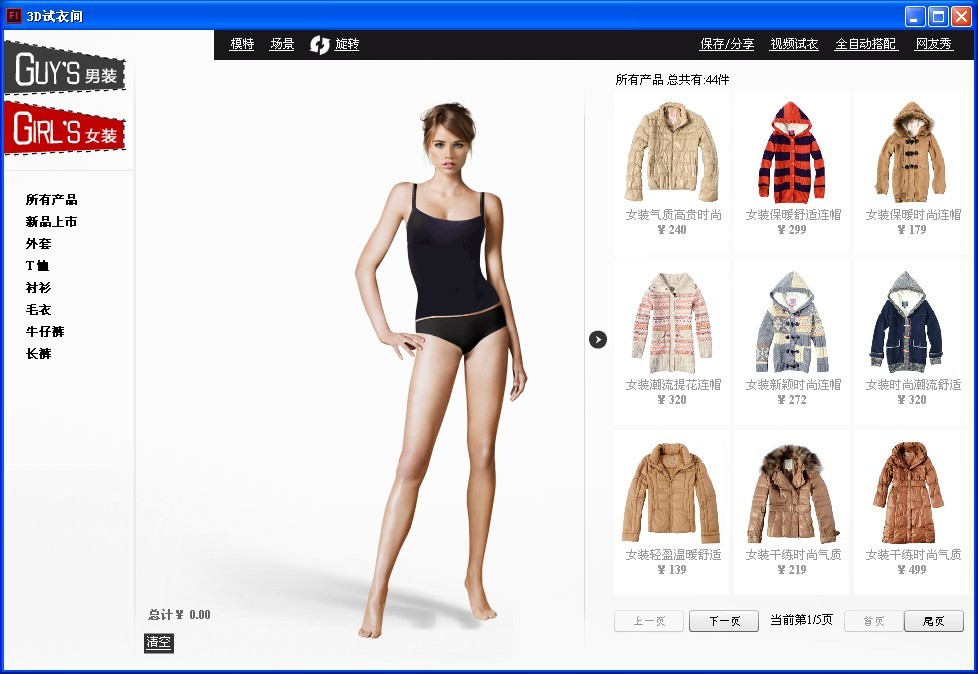 3D场景试衣间 v2.0.1 绿色免费版 (虚拟3D试衣间)
3D场景试衣间 v2.0.1 绿色免费版 (虚拟3D试衣间) KMPla<x>yer v3.5(KMPla<x>yer官方下载)
KMPla<x>yer v3.5(KMPla<x>yer官方下载) 系统之家ghost win7 x86 旗舰版201605
系统之家ghost win7 x86 旗舰版201605 雨林木风ghost win7系统下载64位旗舰版1709
雨林木风ghost win7系统下载64位旗舰版1709 超级文件捆绑
超级文件捆绑 无极浏览器 v
无极浏览器 v 最新深度技术
最新深度技术 谷歌浏览器(C
谷歌浏览器(C 天傲听书浏览
天傲听书浏览 Office2003 S
Office2003 S 7CONIFIER v0
7CONIFIER v0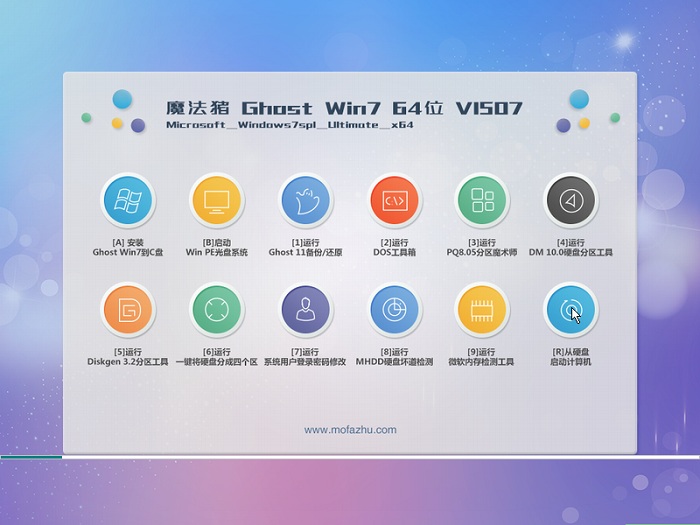 魔法猪ghost
魔法猪ghost  内涵图制作工
内涵图制作工 深度技术ghos
深度技术ghos 电脑公司 gho
电脑公司 gho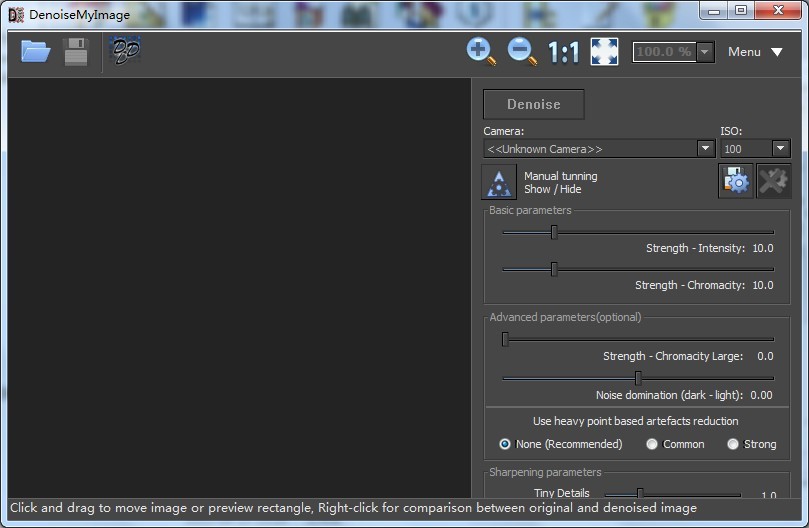 DenoiseMyIma
DenoiseMyIma 粤公网安备 44130202001061号
粤公网安备 44130202001061号